Полезные программы. Как поставить драйверы SATA на уже установленную Windows XP
ВНИМАНИЕ!
Если у Вас чипсет от AMD серии 78x (780,785), то пропускайте первые два шага и сразу переходите в конец статьи
, там описано как добавить SATA драйвер для вашего чипсета.
Шаг 1:
Качаем драйверы для SATA-контроллера:
Шаг 2:
Устанавливаем драйверы:
1) Идем в Мой компьютер
-->Свойства
-->вкладка Оборудование
-->Диспетчер устройств
-->раздел IDE ATA/ATAPI-контроллеры
Нас интересуют два первых контроллера.
2) Выбираем первый контроллер-->Обновить драйвер…
(Рис.1)
Рис.1. Диспетчер устройств
3) Выбираем Нет, не в этот раз и жмем Далее (рис.2)

Рис.2. Мастер обновления
4) Выбираем и жмем Далее (рис.3)

Рис.3. Мастер обновления
5) Выбираем Не выполнять поиск. Я сам выберу нужный драйвер. и жмем Далее (рис.4)

Рис.4. Мастер обновления
6) Убираем галочку с Только совместимые устройства и жмем Установить с диска… (рис.5)

Рис.5. Выбор SATA драйвера
7) Жмем кнопку Обзор… и выбираем драйвер (рис.6)
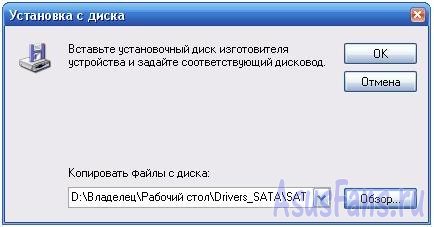
Рис.6. Выбор SATA драйвера
8) Получаем, что-то вроде этого (рис. 7) и жмем Далее

Рис.7. Выбор SATA драйвера
9) Если выскочит предупреждение, то жмем Да (рис. 8)
Рис.8. Установка SATA драйвера
10) Драйверы установятся, будет выдано сообщение, жмем Готово (рис.9). На вопрос перезагрузиться или нет отвечаем нет.

Рис.9. Установка SATA драйвера
11) Повторяем пункты 2-10 только для второго контроллера.
12) Заходим в БИОС (F2 при загрузке, для S2 нажимаем Alt+F2) в Advanced
-> IDE Configuration
->параметр SATA Operation Mode
меняем на Enhanced
--> жмем F10
Интеграция SATA драйверов для чипсетов серии 78x (780,785) от AMD:
Это способ предложил человек под ником CCCP33.
Процесс установки:
1) Качаем SATA драйверы: (cкачиваний: 10755)
;
2) Копируем из папки SATA драйверы
файл ahcix86.sys
в директорию C:\WINDOWS\system32\drivers
;
3)Запускаем файл SATA.REG
, тем самым добавляем необходимые данне в реестр;
4) Перезагружаемся и в БИОС"е выставляем SATA режим работы с жестким диском;
5) Если Windows XP загрузилась и вылез мастер установки нового оборудования, то драйверы успешно добавлены. В мастере выбираем Установка из указанного места
-->ставим галку только на Включить следующее место поиска
, жмем Обзор
-->указываем папку SATA драйверы
и жмем Далее
.
Все, установка драйверов закончена.
×
Внимание!
Войдите под своим аккаунтом сайт или Создайте его , чтобы получить полный доступ к нашему сайту.
Регистрация даст вам возможность добавлять новости, комментировать статьи, общаться с другими пользователями и многое другое.
Другие материалы
Оптимизация и ускорение компьютера.
Установка Windows
Особенности установки Windows XP с флешки
В процессе установки будет предложено выбрать язык - русский есть. Затем все проходит без особенностей и после завершения установки запускаем программу nLite - рис.1:
Рис.1.
Главное окно программы nLite
Если дистрибутив (то есть установочные файлы) Windows XP находится на компакт-диске, то предварительно его надо скачать на винчестер, например, в папку С:\. Этот адрес надо указать после нажатия кнопки Далее на рис.1. Для просмотра информации о вашей ОС можно нажать Обзор - рис.2:

Рис.2.
Информация о Windows XP
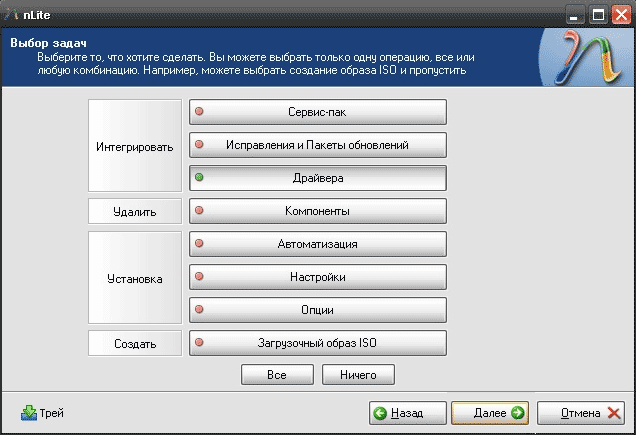
Рис.3.
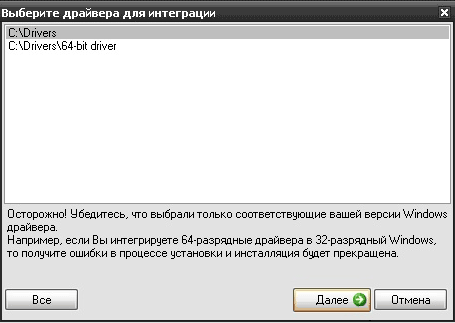
Рис.4.
Интеграция драйверов SATA в Windows XP
Выбираем нужные драйвера для вашего компьтера. Для нетбуков на базе процессоров Atom это обычно ICH7-M. Для ноутбуков на платформе Intel CULV это ICH9-M. Если вы не знаете, что выбрать, то выделяйте все - рис.5:

Рис.5.
Выбор драйверов SATA для Windows XP

Рис.6.
Запуск интеграции драйверов SATA для Windows XP
Если всё сделано правильно, то по окончании процесса интеграции драйверов SATA в Windows XP будет выдано сообщение Настройка завершена! Для выхода из программы nLite нажмите Готово .
13.05.2012 г.
-
Ещё статьи по теме "Оптимизация и ускорение компьютера":
В стандартный дистрибутив Windows XP драйвера для SATA-контроллера от Intel и для AMD (чипсеты 7-ой серии) не входят. Из-за этого при установке Windows XP установщик не находит жестких дисков. Существует два основных способа решения этой проблемы без применения floppy-дисководов:
Переключить в BIOS режим работы контроллера с AHCI на IDE Mode (название может меняться в зависимости от BIOS). В этом случае Windows XP поставиться, но в этом случае не будет работать технология NCQ. Что это за технология и какой от неё толк описано в этом материале: ?
Если после установки Windows переключить в BIOS"е режим работы контроллера обратно на AHCI, то система не сможет загрузиться и выдаст “синий экран смерти”. Как включить этот режим без переустановки Windows XP описано в этой статье:
Интегрировать драйвера SATA непосредственно в сам дистрибутив. Этот способ также применим и для интеграции других драйверов в дистрибутив Windows XP. Это могут быть также драйвера для звуковой карты, модема, сетевых карт и так далее. Автор таким образом интегрировал в дистрибутив драйвера для RAID-контроллера при установке Windows Server на RAID-массив. Этот способ более правильный, универсальный и элегантный, если можно так выразится. Не все материнские платы поддерживают смену режима работы контроллера и не всегда есть под рукой floppy-дисковод для “подсовывания” на дискете драйверов при установке Windows. Именно об этом способе и пойдет речь в этой статье.
Примечание: драйвера нужно интегрировать в дистрибутив только если у вас чипсет от Intel или 7-ая серия чипсетов от AMD. Для чипсетов от nVidia и AMD (4 и 6 серии) ничего интегрировать не надо. Windows XP нормально поставится.
Подготовка к интеграции драйверов
Для интеграции драйверов в дистрибутив Windows XP нам понадобятся:
Непосредственно сам дистрибутив Windows XP. Крайне рекомендуется использовать оригинальные сборки Windows XP от Microsoft иначе могут возникнуть проблемы при установке системы и драйверов
CD-R или CD-RW диск
Программа nLite. Найти ее можно в архиве по ссылкам выше ( / )
Драйвера SATA. Для чипсетов от Intel они размещены в архиве по ссылкам выше. Драйвера там постоянно обновляются.
Для чипсетов от AMD 7-ой серии (платформа Puma) драйвера скачиваем по этой ссылке:
Интеграция драйверов
Интеграцию драйверов стоит начать с установки утилиты nLite. Для её работы необходим Microsoft .NET Framework 2.0 ( / ). В Windows Vista, Windows 7, 8 и 8.1 он уже встроен.
Когда утилита будет установлена, приступаем копированию дистрибутива Windows XP. Для этого создаем на диске D: папку WinXP , например.
Вставляем диск с Windows XP в привод, выделяем все файлы и папки на нем и копируем:
Вставляем файлы в папочку D:WinXP

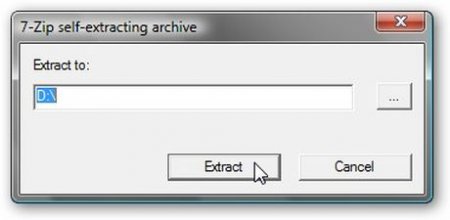
Вот он и распаковался (для AMD папочка будет иметь другое название):
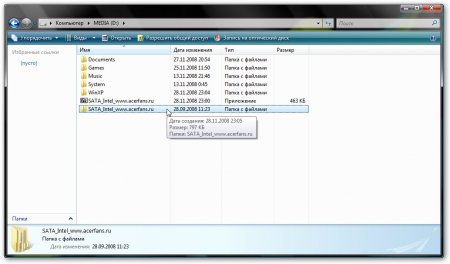
Запускаем nLite:
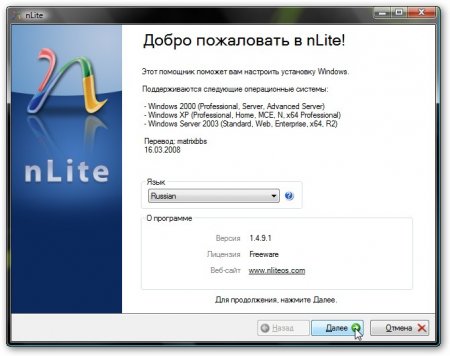
Указываем в окошке папку, куда скопировали дистрибутив Windows XP:


Выбираем Драйвера и Загрузочный образ ISO :

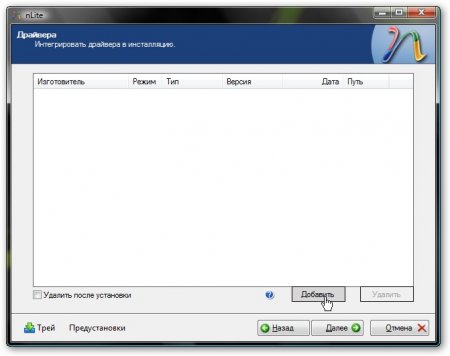
Выбираем Папка драйверов

Для чипсетов Intel:

Щелкаем ОК :

Выбираем все пункты (нажимаем клавишу CTRL и выделяем мышкой):

Жмем ОК . В итоге получится примерно такая картина:
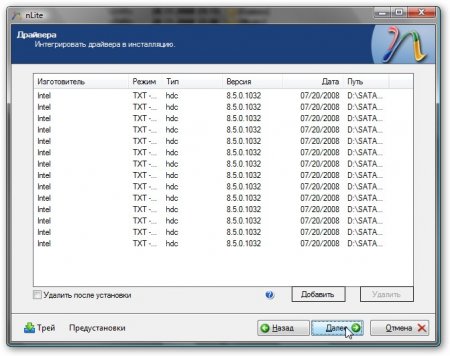
Для чипсетов от AMD:

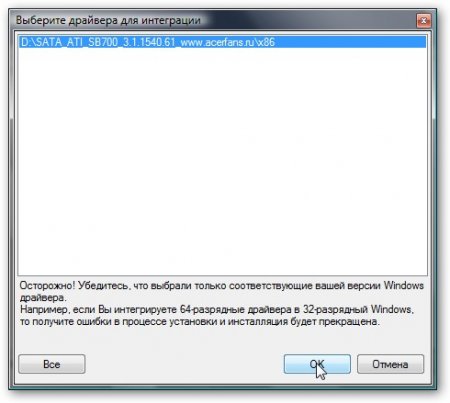

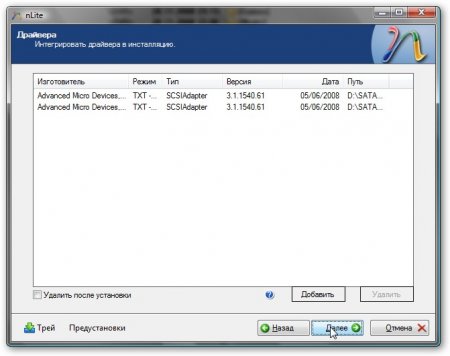
Все вопросы, которые связаны с установкой Windows XP, задаем в этой теме форума:
Вопросы по интеграции драйверов SATA в дистрибутив Windows XP излагаем в этой теме форума:
Чтобы избежать возможных недоразумений и сэкономить Ваше время, настоятельно рекомендую ознакомится с этим материалом:
Отредактировано:
FuzzyL
- 9 сентября 2014
Причина:
Версия материала 2.1




